Я запускаю GeForce GTX 770 на мобільному пристрої Z87 гігабайт і подвійному завантаженні Windows 8.1 Pro та Ubuntu 12.04.3 LTS. Установка працює в цілому плавно, за винятком відео- та 3D-продуктивності в Ubuntu. У мене в один момент з’явилася сумнозвісна мерехтіння і знайшла спосіб її виправити. Це пов'язано з тим, що карта NVidia переходить у режим низької потужності, а потім відео та 3D-ефекти страждають від сльозотечі та заїкання. Виправлення полягає в тому, щоб перейти до налаштувань nvidia та змінити режим живлення з "Авто" на "Віддати перевагу максимальній продуктивності". Проблема в тому, що це працює лише до перезавантаження. Після перезавантаження налаштування буде очищено, і проблеми все ще зберігаються, тому мені доведеться вручну встановити його знову для поточного сеансу. Я спробував gksu-ing та встановив його, але це не вийшло. Я спробував редагувати etc / X11 / xorg.conf, але це порожньо - у цьому файлі є нульові рядки.
TL; DR: Налаштування NVidia скидаються після перезавантаження і намагаються все, що я міг знайти в Інтернеті, не приносять користі.
Якщо хтось знає, що робити в цій ситуації, будь ласка, поділіться!
Дякую!
EDIT [1]: Я ще трохи копав, і, здається, немає очевидного чи безпечного рішення. Деякі люди намагалися встановити рівень продуктивності вручну, але повідомляють, що це небезпечно і може вбити GPU. Але все ще є надія. Я думаю, що це можна зробити за допомогою опції профілів NVidia, наданої з nvidia-settings. Проблема полягає в тому, що потрібно знати ключ, про який йдеться, і значення, яке цей ключ приймає.
I could have put a screenshot here, but I need rep => 10...
Я не зміг знайти список можливих ключів, ані будь-які ключові значення ... Не вдалося здогадатися.
Чи може хтось надати посилання або перелічити кілька корисних?
Спасибі!
EDIT [2]: Нарешті! Дякую всім за допомогу! Я знайшов рішення за допомогою вегетаріанського торвунда та цієї нитки . І дякуємо спільноті Ubuntu Google+ за поширення слова!
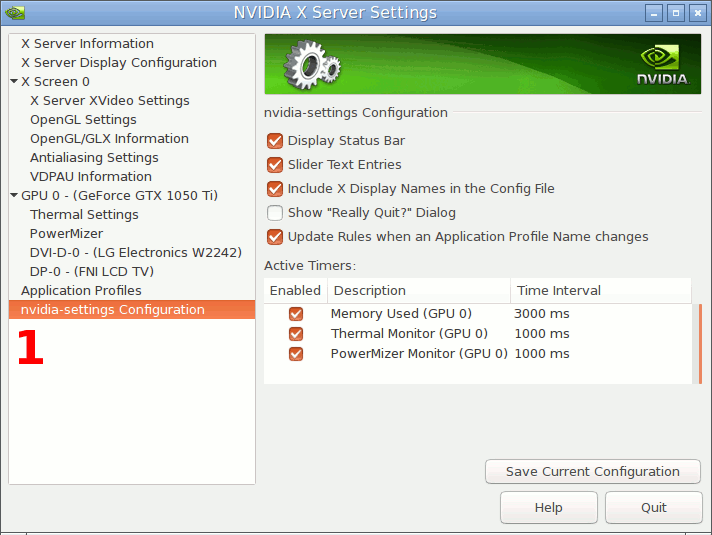
Option "RegistryDwords" "PowerMizerEnable=0x1; PerfLevelSrc=0x3322; PowerMizerDefault=0x2; PowerMizerDefaultAC=0x2"знайденими тут